Как сбросить заблокированный телефон Samsung без потери данных?
Худший кошмар любого здравомыслящего человека, использующего голема, — блокировка его/ее телефона. Это данность, и если вас это не беспокоит, возможно, вы захотите изменить свой статус в этом мире высоких технологий. Эта бессмысленная сложность (да, это бессмысленная) является обычным сценарием для большинства современных пользовательских кораблей. На каждом сайте вопросов и ответов, вероятно, есть три из каждых восьми вопросов, связанных с «как перезагрузить заблокированный телефон Samsung» или «как сбросить настройки телефона Samsung, если я забыл свой пароль», и даже запросы на шаги, которые необходимо выполнить. «Сбросить блокировку Samsung». Это ужасный источник раздражения, и вся сделка надоедает, если нет ответов, которые соответствовали бы вашему удовлетворению. Ваш телефон заблокирован, и вы бьетесь головой о стену, надеясь, что он заработает, в то время как вы нежно гладите телефон, сжав кулаки, потными пальцами. В каком совершенно жалком состоянии находиться.
К счастью для вас, у нас есть несколько идей, как улучшить ваше текущее состояние, в конце которого ваш голем будет счастливо мигать, как и ваша улыбка. Эта статья поможет вам сбросить заблокированный телефон Samsung или сбросить настройки телефона Samsung, если вы забыли пароль, а также предоставит инструкции по сбросу забытой блокировки Samsung без каких-либо хлопот!
Сбросить пароль телефона Samsung в режиме восстановления
Даже если практически невозможно получить доступ к опции сброса заводских данных (поскольку вы заблокированы и все такое!), есть способ перевести телефон в режим восстановления и восстановить заводские настройки устройства. В конечном счете, именно так вы сбрасываете заблокированный телефон Samsung.
Шаг 1. Сначала вам нужно выключить устройство.
Шаг 2. Загрузите устройство Samsung в режим восстановления. Нажмите и удерживайте вместе кнопку увеличения громкости + кнопку «Домой» + кнопку питания в течение примерно 10 секунд, пока не появится долгожданный экран режима восстановления. Убедитесь, что вы не отпускаете устройство, когда оно вибрирует.
Если ваши усилия приведут к тусклому экрану с сообщением «Нет команды», вам нужно нажать и удерживать кнопку увеличения громкости + кнопку «Домой» в течение нескольких секунд, и вот, наконец! Вы увидите меню режима восстановления.
Шаг 3. После того, как ваше устройство будет переведено в режим восстановления, нажмите кнопку уменьшения/увеличения громкости, чтобы перейти к опции «Очистить/сброс заводских данных», и подтвердите, нажав кнопку питания.

Шаг 4. Подтвердите то же самое, выбрав «Да-удалить все данные пользователя». Ваше устройство Samsung начнет сброс.
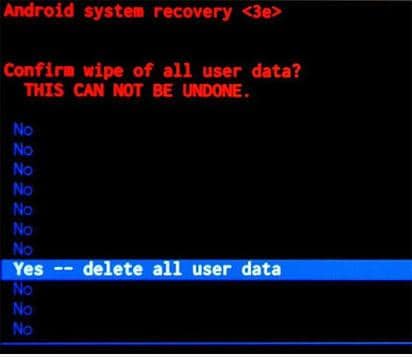
После завершения процесса сброса выберите «Перезагрузить сейчас». Как только ваше устройство перезагрузится и снова включится, вы увидите восстановленную на заводе версию экрана без пугающих вопросов о шаблоне или PIN-коде.
Самая грустная часть следования этому методу — это его неприятный конечный результат — окончательная потеря данных без малейших колебаний со стороны вашего устройства. Но тогда, если вы сделали резервную копию своих данных с помощью учетной записи Google или облака Google, будьте уверены.
последние статьи